Google Maps không nói chuyện trong Android? Đây là những gì cần làm

Nếu Google Maps không nói chuyện trong Android và bạn không nghe thấy chỉ đường, hãy đảm bảo xóa dữ liệu khỏi ứng dụng hoặc cài đặt lại ứng dụng.
Gặp phải âm lượng Bluetooth thấp trên iPhone của bạn thật khó chịu. Chắc chắn, nghe nhạc lớn có hại cho tai của bạn về lâu dài, nhưng nó rất thú vị. Bạn có quyền tự mình làm hỏng tai của mình, và không có phần mềm hay phần cứng nào có thể nói ngược lại.
Bỏ tất cả những trò đùa sang một bên, việc để iPhone của bạn giảm âm lượng của tai nghe hoặc loa Bluetooth một cách ngẫu nhiên không chỉ gây khó chịu mà còn không thực tế. Bất kể âm nhạc bạn đang nghe có quá to hay không. Đó là lý do tại sao chúng ta sẽ khám phá nguyên nhân khiến âm lượng Bluetooth trên iPhone của bạn giảm và bạn có thể làm gì với điều này.
Mục lục:
Làm cách nào để tăng âm lượng Bluetooth trên iPhone của tôi?
Nguyên nhân chính dẫn đến việc giảm âm lượng đột ngột trên tai nghe hoặc loa Bluetooth của bạn là do tính năng iOS tương đối mới làm giảm âm thanh lớn.
Tắt tính năng này sẽ ổn định âm lượng trên iPhone của bạn và bạn sẽ không phải đối mặt với việc giảm ngẫu nhiên nữa. Có một số cách giải quyết bổ sung mà chúng tôi cũng sẽ đề cập trong bài viết này.
1. Giảm âm thanh ồn ào
Một vài bản phát hành iOS trước đây, iPhone có tùy chọn giới hạn âm lượng cho một số ứng dụng riêng lẻ. Bao gồm cả ứng dụng Âm nhạc , đây có thể là nguồn phát nhạc chính cho tai nghe hoặc loa Bluetooth của bạn. Bắt đầu với iOS 14 , Apple đã loại bỏ tùy chọn đó để chuyển sang tính năng giới hạn âm lượng mới.
Tính năng này phân tích cường độ phát lại nhạc của bạn và tự động giảm âm lượng xuống mức an toàn cho thính giác của bạn. Theo Apple, âm lượng an toàn mà bạn nên nghe nhạc là 80 dB. Nếu iPhone của bạn phát hiện thấy âm lượng trong tai nghe của bạn trên 80 dB, nó sẽ tự động giảm. Ngoài ra, bạn sẽ nhận được thông báo cho biết việc nghe nhạc lớn có thể gây tổn hại nghiêm trọng đến thính giác của bạn như thế nào.
Cho đến gần đây, bạn thậm chí không thể tắt tính năng này, vì Apple cảm thấy rằng họ có trách nhiệm bảo vệ sức khỏe đôi tai của bạn. Tuy nhiên, sau nhiều phản hồi tiêu cực, người dùng cuối cùng có thể tắt tính năng “ Giảm âm thanh ồn ào” và tiếp tục nghe nhạc lớn như họ muốn. Vì tùy chọn này được bật theo mặc định, bạn sẽ phải tự mình tắt nó đi. Đây là cách để làm điều đó:
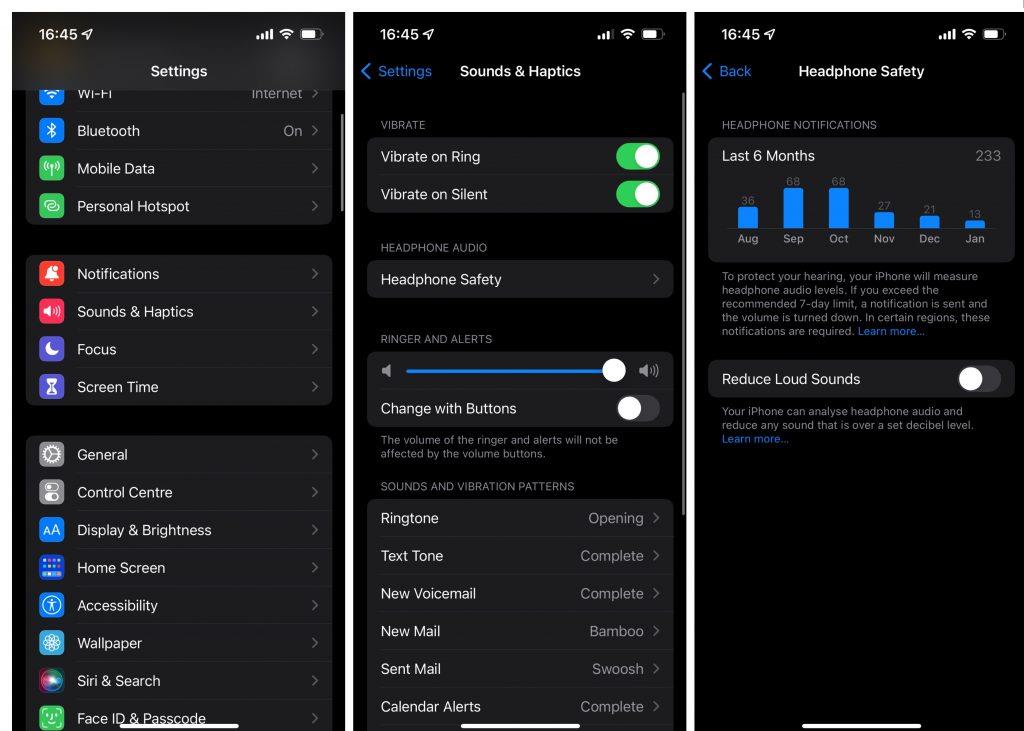
Tôi cũng nên đề cập rằng Apple không cho phép điều này ở mọi nơi. Có một số vùng nhất định mà bạn phải bật tùy chọn này. Thật không may, Apple không chỉ định khu vực nào, vì vậy bạn sẽ phải thử vận may của mình với khu vực này.
2. Tắt thông báo trên Tai nghe
Chúng tôi đã tắt tùy chọn Giảm âm thanh ồn ào , nhưng iPhone của bạn vẫn sẽ đẩy thông báo nhắc bạn giảm mức âm lượng. Vì chúng tôi đã ở đây nên chúng tôi cũng có thể tắt các thông báo này. Bây giờ, điều này sẽ không giúp ích với mức âm lượng Bluetooth thấp, nhưng ít nhất nó sẽ giữ cho Màn hình khóa của bạn có tổ chức hơn và bạn sẽ không bị áp lực liên tục khi bật tùy chọn giảm âm thanh. Dưới đây là cách tắt các thông báo này:
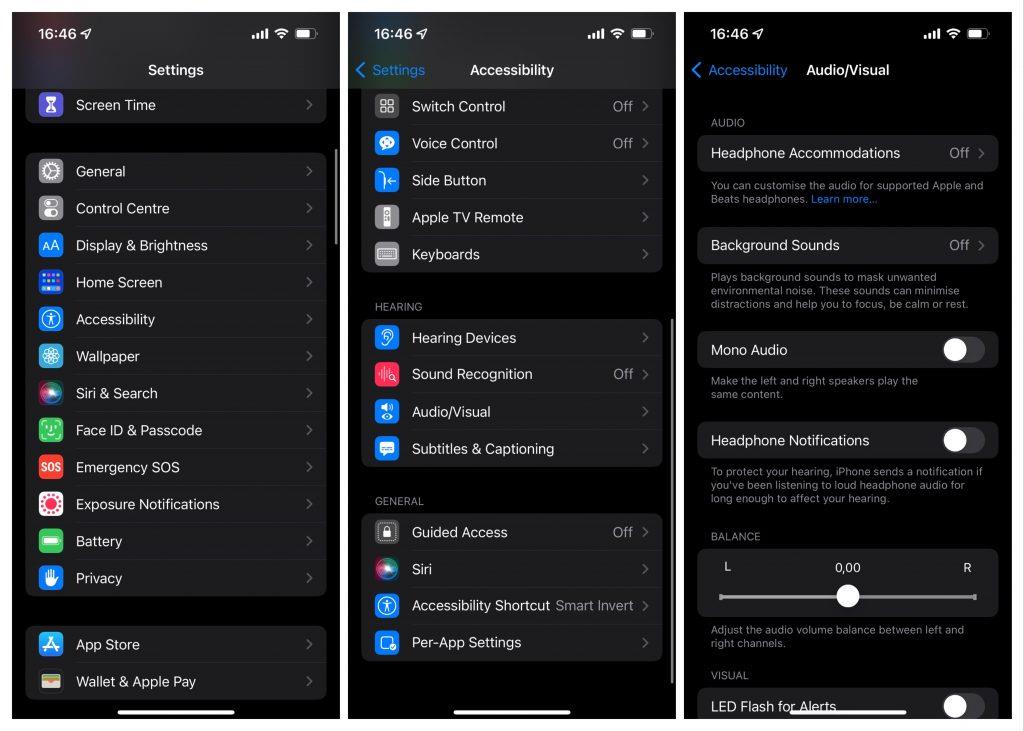
3. Thay đổi loại thiết bị
Vấn đề lớn nhất mà mọi người gặp phải với tính năng Reduce Loud Sounds không phải là sự gián đoạn trải nghiệm nghe của họ (ở một mức độ nào đó). Vấn đề lớn hơn là khi các phép đo thể tích không chính xác. Có rất nhiều báo cáo trên diễn đàn của Apple từ những người phàn nàn rằng họ đã nhận được thông báo Âm thanh lớn mặc dù họ không nghe nhạc lớn.
Thật không may, không có cách nào để khắc phục điều này, vì mọi người sử dụng nhiều thiết bị Bluetooth, tất cả đều hoạt động khác nhau với iPhone. Tuy nhiên, có một cách để ít nhất giúp thiết bị iOS của bạn hiểu các thiết bị khác tốt hơn. Bạn có thể làm điều đó bằng cách gán Loại thiết bị cho tai nghe hoặc loa Bluetooth của mình. Đây là cách để làm điều đó:
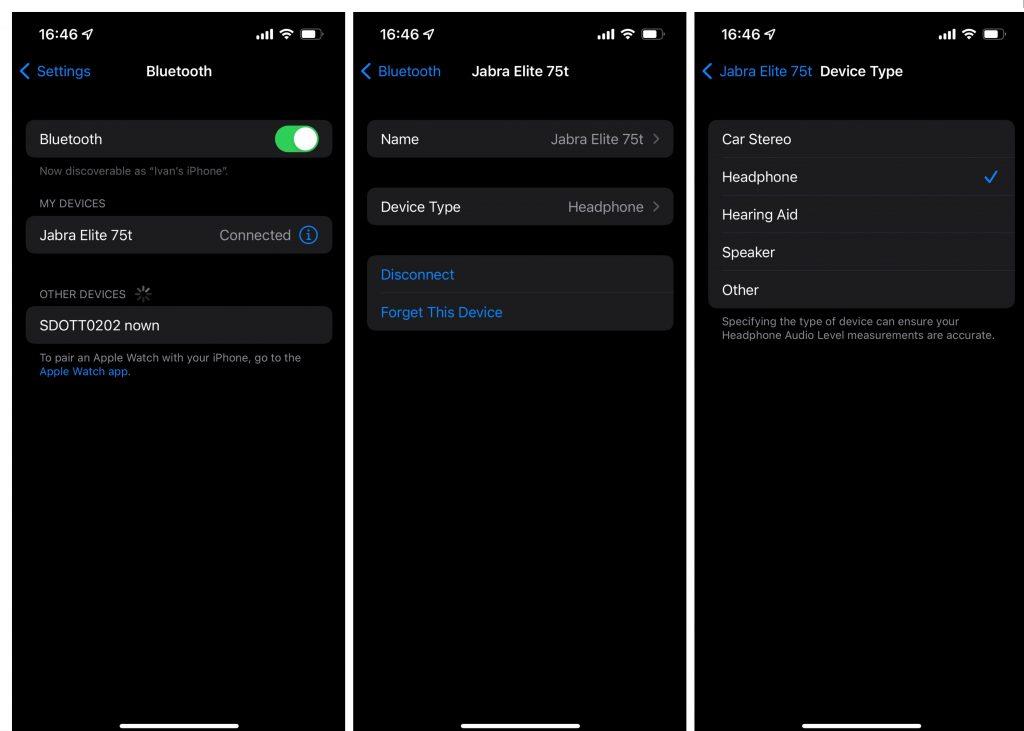
4. Điều chỉnh âm lượng Bluetooth trên thiết bị
Không giống như Android, điều khiển âm lượng trên thiết bị iOS thường được hợp nhất với điều khiển âm lượng của các thiết bị bên ngoài. Ví dụ: nếu bạn điều chỉnh âm lượng bằng cách nhấn vào cảm biến lực trên AirPods, thì âm lượng trên iPhone của bạn cũng sẽ thay đổi. Tuy nhiên, một số tai nghe Bluetooth có thể điều chỉnh mức âm lượng độc lập với điện thoại. Tất cả phụ thuộc vào thiết bị Bluetooth bạn đang sử dụng và cách nhà sản xuất dự định sử dụng nó với iPhone.
Vì vậy, nếu bạn không sử dụng AirPods, hãy thử điều chỉnh âm lượng bằng cách nhấn nút vật lý trên tai nghe Bluetooth của bạn. Có thể tai nghe của bạn có thể điều chỉnh âm lượng riêng biệt với iPhone của bạn. Nếu âm lượng tai nghe của bạn được đặt ở mức thấp, âm thanh bạn nghe cũng sẽ có âm lượng nhỏ.
Đó là về nó. Tôi hy vọng bài viết này có thể giúp bạn giải quyết vấn đề với âm lượng Bluetooth thấp trên iPhone của bạn. Hoặc ít nhất để hiểu rõ hơn tại sao nó xảy ra. Nếu bạn có bất kỳ nhận xét, câu hỏi hoặc đề xuất nào, vui lòng viết chúng ra trong phần bình luận bên dưới.
Cài đặt EQ hoặc Bộ chỉnh âm được sử dụng để tăng các mức tần số nhất định. Bạn có thể sử dụng tính năng này để nâng cao chất lượng âm thanh và thậm chí điều chỉnh âm lượng trên tai nghe Bluetooth của mình.
IPhone của bạn có một số cài đặt trước EQ tích hợp mà bạn có thể sử dụng với các thiết bị Bluetooth khác nhau và thậm chí cả ứng dụng âm nhạc của mình như Spotify.
Để điều chỉnh cài đặt EQ, hãy làm theo các bước dưới đây:
Những thay đổi này có thể sẽ tăng âm lượng trên thiết bị Bluetooth được kết nối lên tới 20%.
Nếu Google Maps không nói chuyện trong Android và bạn không nghe thấy chỉ đường, hãy đảm bảo xóa dữ liệu khỏi ứng dụng hoặc cài đặt lại ứng dụng.
Nếu Gmail dành cho Android không gửi email, hãy kiểm tra thông tin đăng nhập của người nhận và cấu hình máy chủ, xóa dữ liệu và bộ nhớ cache của ứng dụng hoặc cài đặt lại Gmail.
Nếu ứng dụng Ảnh chiếm quá nhiều dung lượng lưu trữ trên iPhone của bạn mặc dù bạn không có nhiều ảnh và video, hãy xem các mẹo của chúng tôi và tạo dung lượng.
Để tắt chế độ ẩn danh trên iPhone, hãy mở biểu tượng Tab và chọn Trang bắt đầu từ menu thả xuống hoặc chọn Tab trên Chrome.
Nếu Mạng di động của bạn không khả dụng, hãy đảm bảo kiểm tra cài đặt SIM và hệ thống, tắt Chế độ trên máy bay hoặc đặt lại cài đặt mạng.
Nếu âm lượng Bluetooth quá nhỏ trên iPhone của bạn, bạn có thể tăng âm lượng bằng cách tắt tùy chọn Reduce Loud Sounds. Tìm hiểu cách thực hiện tại đây.
Nếu Spotify ngừng phát khi màn hình tắt trên Android, hãy cho phép hoạt động nền, tắt tối ưu hóa pin hoặc cài đặt lại ứng dụng.
Nếu bạn muốn đặt danh bạ ở chế độ im lặng trên Android của mình, chỉ cần chỉnh sửa ngoại lệ Không làm phiền cho các liên hệ yêu thích. Thông tin chi tiết trong bài báo.
Nếu Lịch Outlook của bạn không đồng bộ hóa với iPhone, hãy kiểm tra Cài đặt Lịch, xóa và thêm lại tài khoản hoặc sử dụng ứng dụng Microsoft Outlook.
Có hai cách để làm cho một số liên lạc nhất định đổ chuông trên iPhone. Bạn có thể tinh chỉnh DND hoặc sử dụng Bỏ qua khẩn cấp Danh bạ.








